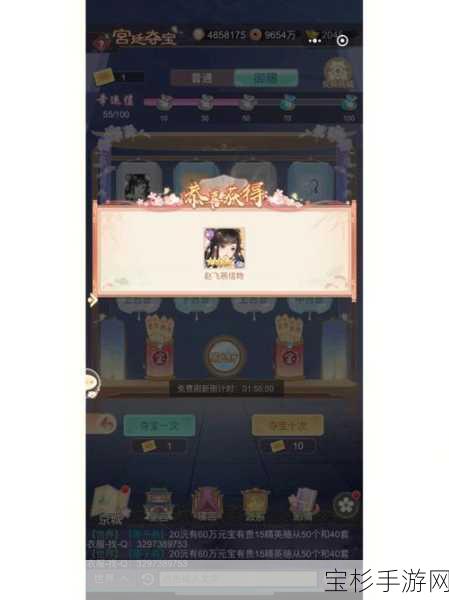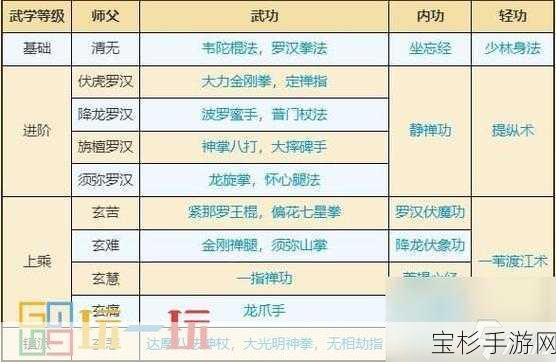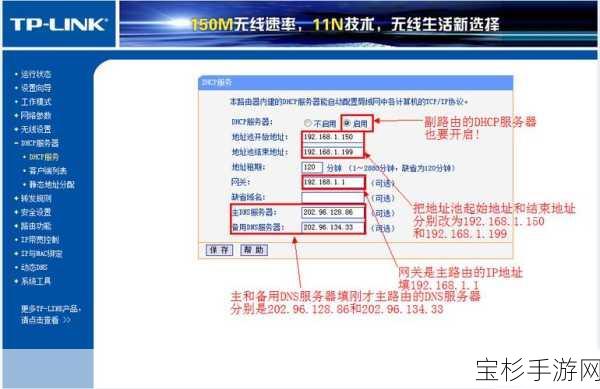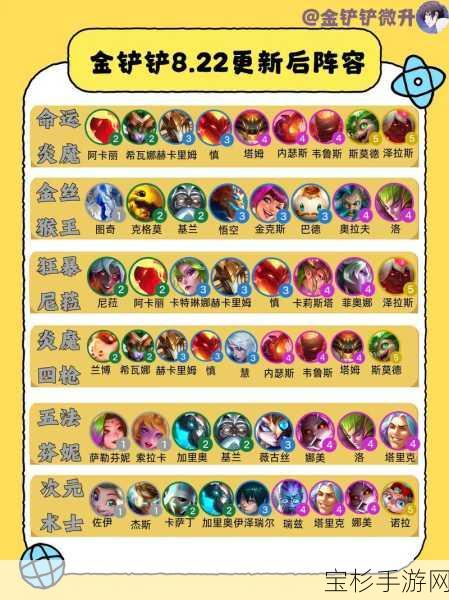本文目录导读:
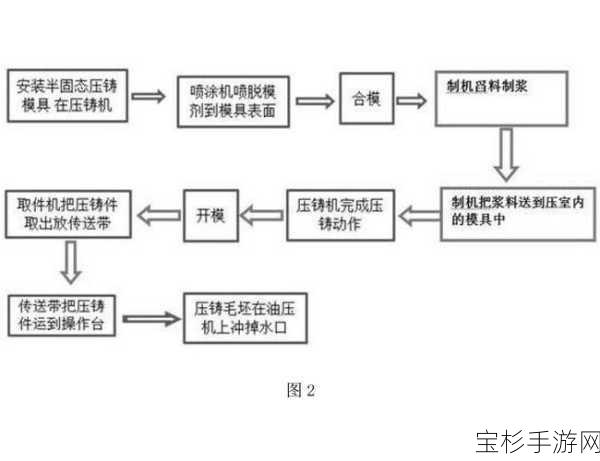
在科技日新月异的今天,固态硬盘(SSD)以其卓越的性能和稳定性,逐渐取代了传统的机械硬盘(HDD),成为众多游戏玩家和电脑爱好者的首选,对于许多用户来说,如何将固态硬盘与机械硬盘结合使用,以及如何将系统迁移到固态硬盘上,仍然是一个相对陌生的领域,本文将为您提供一份从实践到理论的全面指南,帮助您轻松掌握固态系统机械教程。
一、固态硬盘与机械硬盘的对比
我们需要了解固态硬盘与机械硬盘之间的基本差异,固态硬盘采用闪存芯片作为存储介质,无需机械运动,因此读写速度极快,尤其在启动系统和加载大型游戏时表现尤为突出,相比之下,机械硬盘则依靠磁盘旋转和磁头移动来读写数据,速度相对较慢,且容易受到震动和噪声的影响。
在性能方面,固态硬盘的读写速度通常可以达到几百MB/s甚至更高,而机械硬盘则往往只有几十MB/s,这意味着,在使用固态硬盘时,您可以更快地启动游戏、加载地图和切换场景,从而享受更加流畅的游戏体验。
二、固态硬盘与机械硬盘的混用教程
对于许多用户来说,将固态硬盘与机械硬盘结合使用是一种理想的选择,这样既可以享受固态硬盘带来的高速性能,又可以利用机械硬盘的大容量来存储游戏、视频和文件等。
1、硬件准备
在开始之前,您需要确保已经购买了合适的固态硬盘和机械硬盘,并准备好将它们安装到您的电脑中,您还需要一个空的U盘(建议容量不小于4GB),用于制作启动盘。
2、制作启动盘
您需要使用一个可靠的软件工具(如Windows自带的媒体创建工具或第三方软件)来制作启动盘,将U盘插入电脑,按照软件提示完成启动盘的制作。
3、安装固态硬盘和机械硬盘
关闭电脑,打开机箱,将固态硬盘和机械硬盘安装到相应的硬盘位上,确保连接好电源线和数据线。
4、设置BIOS
重启电脑,进入BIOS设置界面,在“启动”选项卡中,将固态硬盘设置为第一启动项,这样,当您启动电脑时,系统就会从固态硬盘中加载。
5、分区与格式化
使用Windows自带的磁盘管理工具或第三方分区软件,对固态硬盘进行分区和格式化,建议将系统分区设置为GPT格式,并为其分配足够的空间(通常建议80GB以上)。
6、迁移系统
如果您已经在使用机械硬盘上的系统,并且希望将其迁移到固态硬盘上,可以使用一些专业的系统迁移软件(如傲梅轻松备份),这些软件可以轻松地克隆整个系统分区,包括所有设置、程序和文件,迁移完成后,您就可以从固态硬盘上启动系统了。
7、格式化机械硬盘
在确认系统已经成功迁移到固态硬盘上后,您可以格式化机械硬盘,将其作为存储盘使用,在磁盘管理工具中,右键单击机械硬盘的分区,选择“格式化”,并按照提示完成操作。
三、固态硬盘的维护与优化
虽然固态硬盘在性能和稳定性方面表现出色,但仍然需要定期进行维护和优化,以确保其长期稳定运行。
1、定期清理垃圾文件
使用专业的清理软件(如CCleaner)定期清理系统中的垃圾文件和临时文件,以减少固态硬盘的写入负担。
2、禁用不必要的启动项
在任务管理器中禁用不必要的启动项,以减少系统启动时的加载时间和资源占用。
3、更新驱动程序和系统补丁
定期更新驱动程序和系统补丁,以确保系统的安全性和稳定性。
4、使用TRIM命令
在Windows系统中,启用TRIM命令可以帮助固态硬盘更好地管理空闲空间,提高写入性能。
通过本文的介绍,相信您已经对固态硬盘与机械硬盘的混用教程有了全面的了解,从硬件准备到系统迁移,再到固态硬盘的维护与优化,每一步都至关重要,希望这份固态系统机械教程能够帮助您轻松掌握相关知识,享受更加流畅的游戏体验,在未来的科技发展中,固态硬盘将继续发挥其独特的优势,为我们的生活和工作带来更多便利。